1Password に保存した情報をエクスポートしたい
この疑問に回答します。
Windows版の1Password 7のメニューを見ると「インポート」はあるが「エクスポート」が見当たらない。どうやって情報を出力すればいいのか分からなかったので、手順をまとめました。
ちなみに、Windows版 1Password 8 はメニューの見つけやすい場所に「エクスポート」があるので悩む必要はありません。
関連記事 1Password ブラウザ保存したパスワードのインポート方法
1Password に保存したデータをエクスポートする
1Passwordアプリに満足していれば、データをインポートすることはありますが、エクスポートすることは、ほぼありません。
「1Password」覚えるパスワードは1つだけ
期間限定キャンペーン1ユーザー版( 12,800円 ⇒ 9,980円)
ログイン状態の有無によって最安価格が異なります
ソースネクスト
 で割引販売 5月6日(月)まで
で割引販売 5月6日(月)まで
今を逃さない! 期間限定 5月6日(月)まで
ログイン状態で最安価格のキャンペーンが適応されます
Amazon Payは、Amazon.co.jp以外のショップでも利用できる決済サービスです。利用中Amazonアカウントのクレジットカード、Amazonギフトカードが使えます。
無料トライアルはクレジットカード情報の登録がありますが無料トライアルが終了するまで請求されません。解約を忘れないように、終了前にちゃんとメールでお知らせが届きます。
エクスポートする機会があるとすれば 1Password の利用を止めよう思ったときにエクスポートする必要があると思います。
ちゃんと 1Password には、エクスポートする機能がありますので手順を紹介します。
Windows版1Password7 はメニューにインポートはあるが、エクスポートがない
1Password アプリを起動してメニューを見ても「インポート」はあるが「エクスポート」が見当たらないです。

エクスポートは別の場所から実施します。
Mac版1Password7 はエクスポート機能がメニューがある
なぜか、Mac版の1Password7にはエクスポート機能がメニューにあります。

Windows版1Password7 からエクスポートする手順
Windows版の1Passowrd7 からデータのエクスポート手順を説明します。
まず、1Password アプリを起動します。
- 画面左の「すべてのアイテム」を選択します
- 画面右に表示される情報を全選択します
- マウスを右クリックし、エクスポートを選択します
- マスターパスワードを入力し進みます
- ファイル形式(txt,csv,1pif)を選んで保存します

エクスポートするときにマスターパスワードの入力を求められます
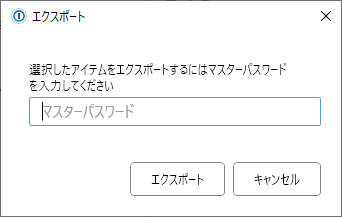
最後に、ファイル形式(txt,csv,1pif)と保存先を選んだらエクスポートが完了します。
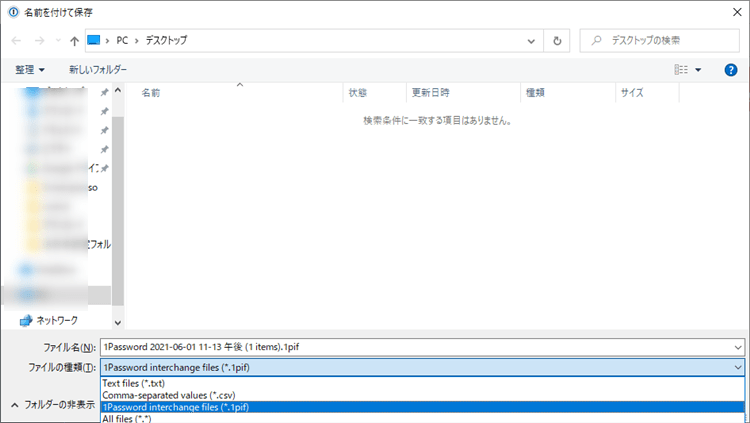
あとは、出力したデータをご自身で加工したり、バックアップとしたりして自由に使うことができます。
「1Password」覚えるパスワードは1つだけ
期間限定キャンペーン1ユーザー版( 12,800円 ⇒ 9,980円)
ログイン状態の有無によって最安価格が異なります
ソースネクスト
 で割引販売 5月6日(月)まで
で割引販売 5月6日(月)まで
今を逃さない! 期間限定 5月6日(月)まで
ログイン状態で最安価格のキャンペーンが適応されます
Amazon Payは、Amazon.co.jp以外のショップでも利用できる決済サービスです。利用中Amazonアカウントのクレジットカード、Amazonギフトカードが使えます。
無料トライアルはクレジットカード情報の登録がありますが無料トライアルが終了するまで請求されません。解約を忘れないように、終了前にちゃんとメールでお知らせが届きます。



コメント
エクスポートしたCSVをインポートする方法も教えて下さい
利用しているバージョンは、8でしょうか?確かにアプリ内にインポートが無いようです。インポートは1Passwordサイトから実施します。
こちらのインポート手順をまとめた記事を参考にしてください。